点菜机说明书复习过程.docx
《点菜机说明书复习过程.docx》由会员分享,可在线阅读,更多相关《点菜机说明书复习过程.docx(22页珍藏版)》请在冰点文库上搜索。
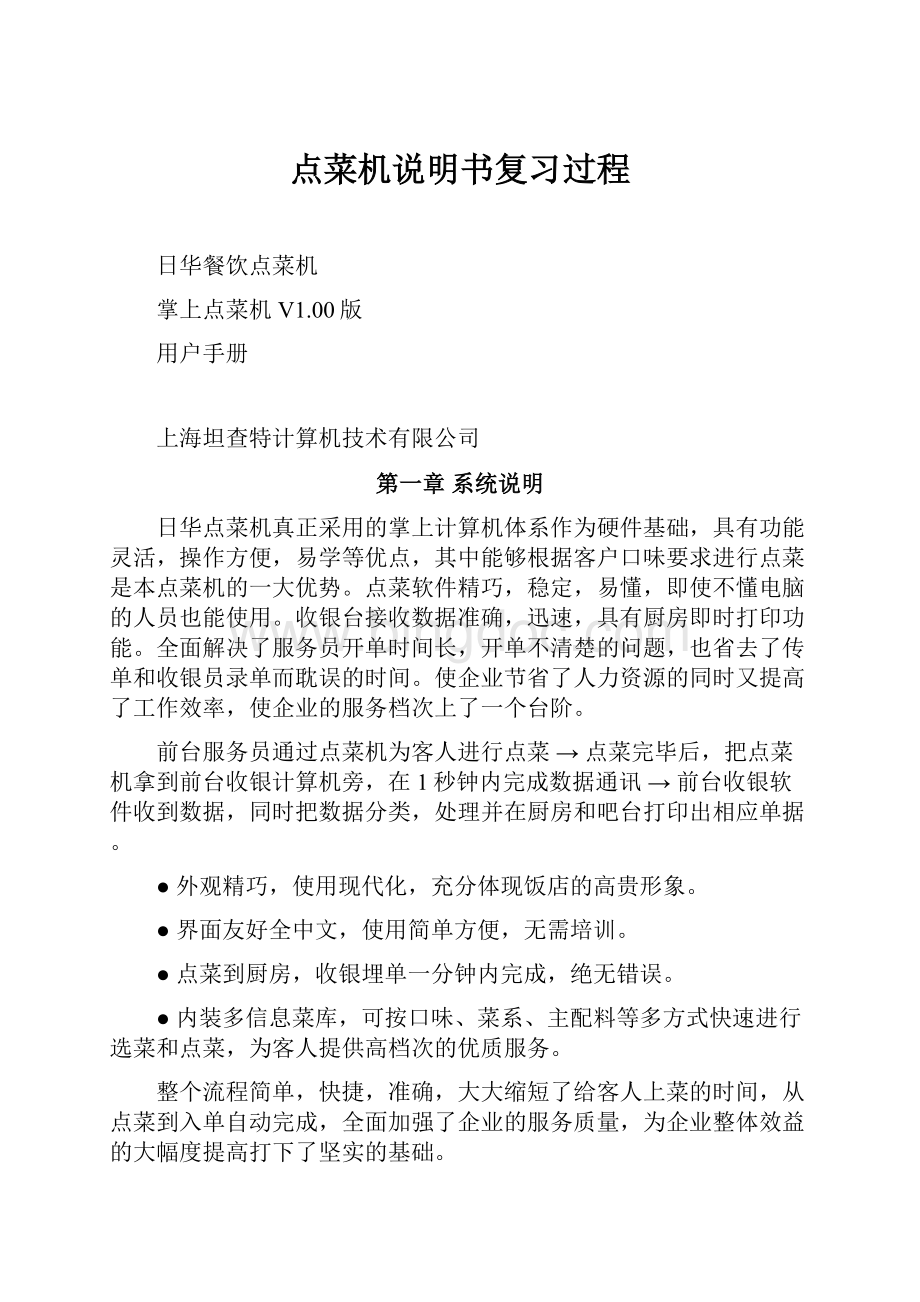
点菜机说明书复习过程
日华餐饮点菜机
掌上点菜机V1.00版
用户手册
上海坦查特计算机技术有限公司
第一章系统说明
日华点菜机真正采用的掌上计算机体系作为硬件基础,具有功能灵活,操作方便,易学等优点,其中能够根据客户口味要求进行点菜是本点菜机的一大优势。
点菜软件精巧,稳定,易懂,即使不懂电脑的人员也能使用。
收银台接收数据准确,迅速,具有厨房即时打印功能。
全面解决了服务员开单时间长,开单不清楚的问题,也省去了传单和收银员录单而耽误的时间。
使企业节省了人力资源的同时又提高了工作效率,使企业的服务档次上了一个台阶。
前台服务员通过点菜机为客人进行点菜→点菜完毕后,把点菜机拿到前台收银计算机旁,在1秒钟内完成数据通讯→前台收银软件收到数据,同时把数据分类,处理并在厨房和吧台打印出相应单据。
●外观精巧,使用现代化,充分体现饭店的高贵形象。
●界面友好全中文,使用简单方便,无需培训。
●点菜到厨房,收银埋单一分钟内完成,绝无错误。
●内装多信息菜库,可按口味、菜系、主配料等多方式快速进行选菜和点菜,为客人提供高档次的优质服务。
整个流程简单,快捷,准确,大大缩短了给客人上菜的时间,从点菜到入单自动完成,全面加强了企业的服务质量,为企业整体效益的大幅度提高打下了坚实的基础。
第二章数据更新系统使用说明
1.数据更新系统简介
数据更新系统是日华餐饮管理系统(掌上PC版)的一个配套工具。
作用在于更新或者修复掌上点菜机的一些内部数据。
这些数据包括:
点菜机的菜谱,桌台的初始信息,用户的授权情况等等。
这些数据的创建和修改是在服务器上完成的。
具体创建或修改的方法,请参阅《日华餐饮管理系统用户手册》。
在第一次使用掌上点菜系统前,必须使用数据更新系统对掌上点菜机进行初始化,以后用户则可以根据实际情况自行决定何时需要使用本系统进行数据更新(例如:
酒店菜谱发生了变化,桌台情况发生了变化)。
使用该系统时,请先将掌上点菜机与服务器通过USB口或者COM口进行物理上的连接,并开启服务器程序,然后再开始更新。
在进行更新操作后,系统将自动从服务器上获得当前最新的数据,然后将这些数据更新到掌上点菜系统中。
接下去,将具体介绍数据更新系统的使用方法。
2.数据更新系统的具体使用方法
(1)启动数据更新系统
用户需要运行本系统进行数据更新时,可以到掌上PC的安装路径下运行“PocketTMDown”或者在掌上PC的“程序”项目组中点击数据更新系统的对应图标。
(2)进行数据更新
启动数据更新系统后,用户将会看到如下的画面。
『开始更新』按钮:
通过此按钮,用户可以对掌上点菜机的数据进行更新。
更新前系统会提示确认,只有确认后才会正式开始更新。
更新所需的时间长短由服务器上的数据量来决定。
在更新过程中,画面偏下方将显示出当前的工作状态。
只有在看到“数据已经成功下载!
”的字样时,数据才完整正确地更新到用户的掌上点菜机中。
所以在出现该字样前,请尽量不要关闭或中断本程序。
如果更新等待时间过长,可能意味着更新失败,这时应当首先检查点菜机与服务器是否正确连接,服务器程序是否开启并运行正常。
『退出程序』按钮:
按下此按钮,无论数据是否已经更新,都将退出数据更新系统。
右上角『OK』按钮:
作用同“退出程序”按钮。
第三章掌上点菜系统使用说明
1.掌上点菜系统简介
2.掌上点菜系统的具体使用方法
(1)启动掌上点菜系统
用户需要运行掌上点菜系统时,可以到掌上PC的安装路径下运行“PocketMenu”或者在掌上PC的“程序”项目组中点击点菜系统的对应图标。
当系统成功启动后将看到类似下面的画面.接着用户就可以使用点菜系统的一系列服务了。
(2)用户登录
为了便于点菜机的管理,也为了确保系统数据的安全,点菜系统采用了用户登录机制。
在该机制下,只有授权的用户才能使用本系统的点菜功能。
授权用户有一个唯一用户名和对应的密码。
具体的授权方法参见《日华餐饮管理系统用户手册》,每次用户授权发生改变时,应该用上文介绍的数据更新系统更新掌上点菜机,只有在数据更新后,授权才会生效。
启动系统后,在下方菜单栏里点击『登录』项就可以进入如下的登录画面了。
『进入』按钮
在登录画面中选择已授权的用户名,并输入对应的密码,然后点击『进入』按钮,如果密码正确,就可以登录进入点菜系统了。
『重试』按钮
当用户需要重新输入时,可以点击『重试』按钮,这时『用户名』栏和『密码』栏将被清空以供重新输入。
『取消』按钮
如果用户想退出登录画面,可以通过点击『取消』按钮来实现。
这时,系统将不会进入点菜部分而回到系统启动的初始画面。
(3)进行点菜
用户成功登录后,就可以进行点菜了。
在点菜之前,用户将看到在该点菜机管理范围内的桌台图标和名称。
画面如下:
在该画面中,如果桌台图标为茶杯状,说明该桌台为空闲状态,用户可以开台点菜。
关于桌台图标,还有很多种,代表不同的含义,将在下文涉及到时再做具体介绍。
用户在点菜前,要先选中需要点菜的那个桌台。
选中的具体方法为:
点击对应的桌台图标。
在选中桌台后,在下方菜单栏里点击『点菜』项,用户将看到如下的点菜记录表,这时就可以进行点菜了。
需要指出的是,如果用户在之前已经点过菜,那么从该桌台上次结帐到现在的点菜记录都将显示出来,以供用户追加,修改或删除。
在点菜记录表画面下,用户可以通过点击菜单栏里的『选菜』项进行菜肴的追加。
点击『选菜』后,将出现如下的菜肴选择画面。
在菜肴选择画面里,用户首先可以点击『分类』一栏里的选项对菜肴的类别进行选择。
随着用户对菜肴类别的选择,『分类』栏右侧的『菜名』『单位』栏也会随之发生变化,显示出该类别下所有菜肴的名字和出售单位。
随后在用户就可以点击『菜名』栏中的菜肴名字来选中该菜肴(如下图所示)。
『确定』按钮
选中具体的菜肴后,点击右下方的『确定』按钮,用户就可以对该菜肴的数量口味进行设置,还能看到菜肴的具体价格等信息。
这个显示和设置菜肴具体信息的画面如下图所示。
『取消』按钮
点击右下方的『取消』按钮,会使系统返回到点菜记录表画面,而不会追加任何菜肴记录。
在这个画面中,用户能够通过『菜名』栏和『单价』栏查看选中菜肴的全称和单价。
在『数量』栏里可以对菜肴数量进行设置,但并不是每一个菜肴都可以设置数量的。
在『特价』框内将显示菜肴是否特价。
在『要求』框内可以选择客户口味或其它客户要求,最多可以选择两个要求。
『确定』按钮
当上述设置已经完成并且确认无误后用户可以通过点击『确定』将菜肴及具体数量追加到点菜记录表中。
追加完成后,画面将返回到点菜记录表上,并且显示出追加的菜肴记录,至此就完成了点菜的一个流程
点菜完成后的点菜记录表如下图所示。
『取消』按钮
点击『取消』按钮,会使系统返回到点菜记录表画面,而不会追加任何菜肴记录。
反复上述步骤可以不断地把客户需要的菜肴追加到记录表中。
当所有的菜都点完之后,用户可以点击下方菜单栏里的『确定』项来保存当前的桌台的点菜记录。
而点击下方菜单栏里的『取消』项则会取消当前的桌台这次新增加的点菜记录,并返回到桌台状态的画面中。
在点击『确定』后,如果恰好是每次开台的第一次点菜,用户将会会看到如下的提示框。
当用户看到这个提示框时,说明所点酒菜还没有上传到服务器上,也就是说还没有生效。
具体的上传方法后文中会作详细介绍。
此时,用户如果正准备去上传而不作修改的话,则可以选择回答『是』,如果用户对所点酒菜还有修改则请选择『否』。
无论用户选择『是』或『否』,系统都将返回到类似下面的桌台状态画面中。
桌台状态中的带圈刀叉图标表明该桌台已经点菜,但是点菜数据还没有上传。
(4)修改与删除
在介绍点菜数据的上传和下传之前,这里先介绍一下修改和删除点菜数据。
在第一次上传前后都可以对点菜数据进行修改和删除,而且步骤基本上都是一样的,但是表现略有不同。
下面先介绍一下如何删除一条点菜记录。
首先,用户要进入到点菜记录表画面,方法和前面介绍的点菜时一样,选中桌台,通过点击『点菜』项进入。
前面已经说过,如果之前点过菜,所点酒菜的记录将会列出来,所以用户会看见一列酒菜记录。
这时用户先要选中想要删除的酒菜记录。
选择方法为:
点击记录前的加号。
然后,点击菜单栏里的『删除』项,这时会出现如下的提示框。
如果确定删除这条酒菜记录就选择『确定』否则选择『取消』。
如果这次删除操作是发生在第一次上传前,那么这条点菜记录将会从记录表中直接删去。
如果这次删除操作是发生在第一次上传后,那么这条点菜记录将不会从记录表中删去,但是在记录表中将追加一条以“-”号开头的记录,如下图所示,表示先前的点菜记录已经生效,但是将会去尝试取消上次的点的这道菜,。
接下去介绍修改一道点菜记录的方法。
修改前也要先选中这道菜,方法和前面一样,点击菜前的“+”号。
然后,点击菜单栏里的『修改』项,这时会出现类似点菜时的提示框,如下图所示。
如果这次修改操作是在第一次上传前,用户可以任意修改要求和数量。
而且修改后直接反映出修改变化
如果这次修改操作是在第一次上传后,用户只能修改数量,而且,只能修改成比原来小的数目。
修改后,不能直接改变以前的记录,只能通过追加带“-”的削减记录来实现。
如下面两张图所示。
画面中的『确定』与『取消』按钮,含义同点菜操作中对应画面的两按钮功能,这里就不再累述。
(5)上传与下传
我们知道,单单记录在点菜里的点菜记录是没有意义的,只有将点菜信息通知厨房,点菜记录才能生效,而且一旦通知了厨房就不能轻易撤消了,除非这道菜还没有做出来。
在本套系统,点菜机信息将被传送给一台运行日华餐饮管理软件的电脑。
由这台电脑来负责将点菜记录通知厨房,或者进行点菜数据的管理,备份,统计等操作。
我们称这台电脑为“服务器”
将点菜信息从掌上点菜机传送到服务器的过程称之为上传。
如果用户不进行上传,顾客将永远得不到所点的菜。
而且每次顾客中途对所点的菜提出了变更,例如加一道菜,减一道菜,也只有通过上传才能使变更生效。
下面介绍一下上传过程。
上传前首先要将点菜机与服务器连接起来,一般采用USB口或COM口连接。
同时还要确认服务器上的服务程序是否开启并正常运行。
连接完毕后,在桌台状态画面里点击菜单栏里的『管理』项,然后选择『上传』。
这时会出现如下的提示框。
如果用户确认要上传的话就点击『确定』按钮,否则请点击『取消』。
如果点击了『确定』按钮,系统将自动对点菜数据进行传送,在此期间,请不要切断连接或者关闭服务器程序。
如果上传成功将会出现如下的提示框。
用户确认后请按右上角『OK』按钮,关闭提示框。
这时原本带圈刀叉的桌台状态图标会变为不带圈的刀叉。
表示该桌台点菜信息已经上传。
如果长时间没有出现上面的上传成功提示框,则意味着上传失败了。
上传失败后,应当检查连接是否有效,服务器程序是否运行正常,然后重复上述步骤进行重试。
下传操作是上传的逆过程是将服务器上生效的点菜数据还原到点菜机上。
一般情况下不需要执行下传操作,但是当点菜机上点菜数据丢失损坏时可以通过下传来修复。
如果当前点菜机因故无法继续点菜,另一台点菜机中途要取代当前点菜机时,也要先进行点菜数据下传,以便和当前点菜机达到数据同步。
进行下传前同样需要连接点菜机和服务器,并保证服务程序运行正常。
然后,在桌台状态画面里点击菜单栏里的『管理』项,然后选择『下传』。
这时会出现如下的提示框。
如果用户确认要下传的话就点击『确定』按钮,否则请点击『取消』。
如果点击了『确定』按钮,系统将自动对点菜机数据进行恢复,在此期间,请不要切断连接或者关闭服务器程序。
如果下传成功将会出现如下的提示框。
用户确认后请按右上角『OK』按钮,关闭提示框。
如果长时间没有出现上面的下传成功提示框,则意味着下传失败了。
下传失败后,应当检查连接是否有效,服务器程序是否运行正常,然后重复上述步骤进行重试。
(6)结帐与清台
当用户许需要对某个桌台进行结帐时。
首先要在桌台状态画面下,通过点击桌台图标来选中需结帐桌台,然后点击下方菜单栏里的『结帐』项。
这时系统会显示出类似下面的画面。
画面中的『酒菜费』『服务费』『折扣费』和『现金』几栏是不能修改的,是由掌上点菜机计算得出的。
『折扣』一栏里用户可以选择折扣名称,不同的折扣名称意味着不同的打折率,关于折扣率和折扣名称的设置,请参见《日华餐饮管理系统用户手册》。
『礼券』一栏里,用户可以填上用来支付的礼券的金额数目。
『确定』按钮
当上述设置已经完成并且确认无误后用户可以通过点击『确定』来完成这次结帐。
结帐完成后,画面将返回到桌台状态画面上,并且显示出结帐成功的标志。
结帐完成后的桌台状态画面如下图所示。
『取消』按钮
点击『取消』按钮,会使系统返回到桌台状态画面,而不会进行任何结帐的操作。
上图中,带圈的$图标为结帐成功标志,但是这也意味着结帐信息还没有上传。
用户可以通过前面介绍的上传的办法,将结帐信息传送到服务器上。
当传送完毕后,桌台图标会变成如下图所示的样子。
上图中$状的图标就是桌台完成结帐且结帐数据已经上传的标志。
一个已经结帐的桌台无论结帐数据有没有上传都是不能直接继续点菜的。
如果要让该桌台重新开一桌,接受新一批客人的点菜,必须在点菜机上对该桌台进行清台处理。
所谓清台处理就是指将一个已经结帐且结帐数据已经上传过的桌台恢复成一个空闲状态的桌台。
在点菜机上进行清台时,首先要在桌台状态画面中,选中一个已经结帐且结帐数据已经上传过的桌台。
也就是点击图标为$状的桌台图标。
然后点击下方菜单栏里的『清台』项
3、你是否购买过DIY手工艺制品?
清台处理完成所选桌台将变为空闲状态图标。
用户参见下图的“1-1号台”并比较上图中的“1-1号台”。
还有一点就是beadwork公司在“碧芝自制饰品店”内设立了一个完全的弹性价格空间:
选择饰珠的种类和多少是由顾客自己掌握,所以消费者可以根据自己的消费能力进行取舍;此外由于是顾客自己制作,所以从原料到成品的附加值就可以自己享用。
这时,就可以进行新的一轮点菜了。
(7)
(8)据上述部分的分析可见,我校学生就达4000多人。
附近还有两所学校,和一些居民楼。
随着生活水平的逐渐提高,家长给孩子的零用钱也越来越多,人们对美的要求也越来越高,特别是大学生。
他们总希望自己的无论是衣服还是首饰都希望与众不同,能穿出自己的个性。
但在我们美丽的校园里缺少自己的个性和琳琅满目的饰品,所以我们的小饰品店存在的竞争力主要是南桥或是市区的。
这给我们小组的创业项目提供了一个很好的市场机会。
注销与退出
当用户需要退出系统或者要变更点菜机使用者时,首先要进行当前用户注销。
PS:
消费者分析一旦当前用户注销,下次无论谁(包括用户自己)需要再次使用点菜机进行点菜时,都要重新进行用户名以及用户密码的登录校验。
注销方法为在桌台状态画面中,点击下方菜单栏里的『注销』项。
2、你大部分的零用钱用于何处?
这时会出现如下的提示框。
十字绣□编制类□银饰制品类□串珠首饰类□如果用户确定要注销的话就点击『确定』按钮,否则请点击『取消』。
注销后系统会返回到初始画面。
如果用户希望退出系统的话,请在系统初始画面中点击下方菜单栏里的『退出』项。
8、你是如何得志DIY手工艺制品的?
然后,用户会看到如下的提示框。
3、你是否购买过DIY手工艺制品?
夏日的街头,吊带装、露背装、一步裙、迷你裙五彩缤纷、争妍斗艳。
爱美的女孩们不仅在服饰搭配上费尽心机,饰品的选择也十分讲究。
可惜在商店里买的项链、手链、手机挂坠等往往样式平淡无奇,还容易出现雷同现象。
如果用户确定要退出的话就点击『确定』按钮,否则请点击『取消』。
三、主要竞争者分析退出系统后,将返回到WinCE环境下。